Diagnostikaandmete vaaturi ülevaade
Kehtib järgmiste väljaannete kohta:
- Windows 11, versioon 21H2 ja uuem
- Windows 10, versioon 1803 ja uuemad versioonid
Sissejuhatus
Diagnostikaandmete vaatur on Windowsi rakendus, mis võimaldab teil läbi vaadata Windowsi diagnostikaandmed, mille teie seade Microsoftile saadab. Andmed rühmitatakse lihtsatesse kategooriatesse selle põhjal, kuidas Microsoft neid kasutab.
Diagnostikaandmete vaaturi installimine ja kasutamine
Enne kui saate oma seadme diagnostikaandmete läbivaatamiseks kasutada diagnostikaandmete vaaturit, peate rakenduse alla laadima.
Andmete vaatamise funktsiooni sisselülitamine
Enne Windowsi diagnostikaandmete vaatamiseks selle tööriista kasutamist peate paneelil Sätted sisse lülitama andmete vaatamine funktsiooni. Kui andmete vaatamise funktsioon on sisse lülitatud, salvestab Windows seadme diagnostikaandmeid seni, kuni funktsiooni välja lülitate. Kui andmete vaatamise funktsioon on välja lülitatud, ei kogu Windows teie diagnostikaandmeid ja eemaldab olemasolevad diagnostikaandmeid teie seadmest. Pange tähele, et see säte ei mõjuta teie Office’i andmete kuvamist ega ajalugu.
Andmete vaatamise funktsiooni sisselülitamine
Avage Start ja valige Sätted>Privaatsus>Diagnostika ja tagasiside.
Lülitage jaotises Diagnostikaandmed sisse säte Kui andmete vaatamine on lubatud, saate vaadata oma diagnostikaandmeid.
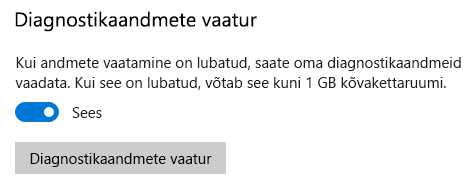
Diagnostikaandmete vaaturi allalaadimine
Laadige rakendus alla lehelt Microsoft Store'i diagnostikaandmete vaatur.
NB!
Võimalik, et teie Windowsi seadmes pole Microsoft Store saadaval (nt Windows Server). Kui see on nii, lugege teemat PowerShelli diagnostikaandmete vaatur.
Diagnostikaandmete vaaturi käivitamine
Saate selle rakenduse käivitada paneelilt Sätted.
Diagnostikaandmete vaaturi käivitamine
Avage Start ja valige Sätted>Privaatsus>Diagnostika ja tagasiside.
Valige jaotises Diagnostikaandmed nupp Diagnostikaandmete vaatur.
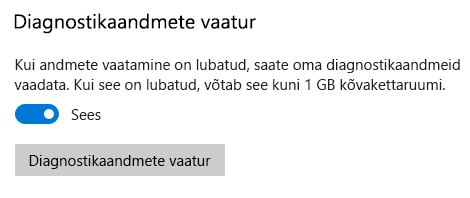
-VÕI-Avage Start ja sisestage otsingusõna Diagnostikaandmete vaatur.
Sulgege diagnostikaandmete vaaturi rakendus, kasutage oma seadet paar päeva nii nagu tavaliselt ja seejärel avage uuesti diagnostikaandmete vaatur, et vaadata läbi diagnostikaandmete värskendatud loend.
NB!
Andmete vaatamise sisselülitamine võib kasutada kuni 1 GB (vaikimisi) süsteemidraivi kettaruumi. Soovitame teil tungivalt pärast diagnostikaandmete vaaturi kasutamist andmete vaatamise funktsioon välja lülitada. Teavet andmete vaatamise funktsiooni väljalülitamise kohta leiate selle artikli jaotisest Andmete vaatamise funktsiooni väljalülitamine.
Diagnostikaandmete vaaturi kasutamine
Diagnostikaandmete vaatur pakub seadme diagnostikaandmete vaatamiseks ja filtreerimiseks järgmisi funktsioone.
Saate vaadata Windowsi diagnostikasündmusi. Vasakus veerus saate vaadata oma diagnostikasündmusi. Need sündmused kajastavad tegevusi, mis toimusid ja mille teave saadeti Microsoftile.
Kui valite sündmuse, avatakse üksikasjalik JSON-vaade, mis sisaldab Microsoftile üleslaaditavaid täpseid üksikasju. Microsoft kasutab seda teavet Windowsi operatsioonisüsteemi pidevaks täiustamiseks.
NB!
See, et te sündmust näete, ei tähenda tingimata, et see on juba üles laaditud. On võimalik, et mõned sündmused on alles järjekorras ja laaditakse üles hiljem.
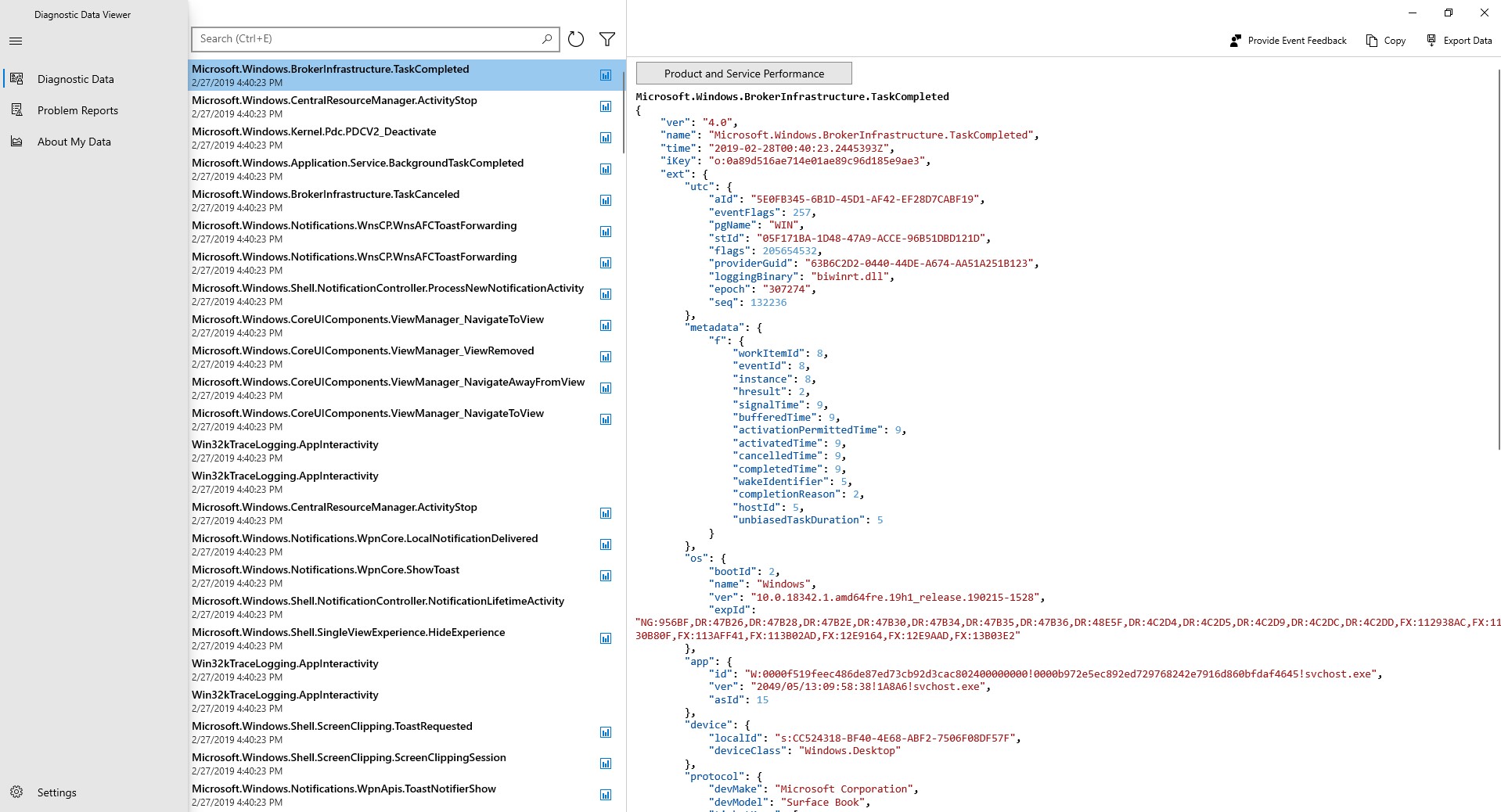
Saate otsida oma diagnostikasündmusi. Kuva ülaosas asuva välja Otsing kaudu saate otsida teavet kõigist diagnostikasündmuste üksikasjadest. Tagastatud otsingutulemites kuvatakse kõik diagnostikasündmused, mis sisaldavad otsingule vastavat teksti.
Sündmuse valimisel avatakse üksikasjalik JSON-vaade, milles otsingule vastav tekst on esile tõstetud.
Saate filtreerida diagnostikasündmuste kategooriaid. Rakenduste nupp Menüü avab üksikasjaliku menüü. Siin leiate loendi diagnostikasündmuste kategooriatest, mis määratlevad selle, kuidas Microsoft sündmusi kasutab. Ruudu märkimise korral saate diagnostikasündmuste kategooriaid filtreerida.
Saate aidata Windowsi kasutusvõimalusi paremaks muuta. Selleks et Microsoft saaks Windowsi operatsioonisüsteemi ja ka teie kasutusvõimalusi märkimisväärselt täiustada, on tal vaja ainult väikese hulga seadmete diagnostikaandmeid. Kui teie kuulute nende väheste seadmekasutajate hulka ja teil tekib probleem, kogub Microsoft probleemiga seotud sündmuse diagnostikaandmeid, nii et teie teave võib aidata lahendada ka teiste kasutajate probleeme.
Teie panuse märkimiseks kuvatakse see ikoon (
 ), kui teie seade kuulub valimivõturühma. Kui teie seadmest saadetakse Microsoftile parenduste tegemiseks mis tahes diagnostikaandmetega seotud sündmuseteavet, kuvatakse see ikoon (
), kui teie seade kuulub valimivõturühma. Kui teie seadmest saadetakse Microsoftile parenduste tegemiseks mis tahes diagnostikaandmetega seotud sündmuseteavet, kuvatakse see ikoon ( ).
).Saate anda diagnostikasündmusega seotud tagasisidet. Akna paremas ülanurgas asuvat ikooni Tagasiside klõpsates avatakse rakendus Tagasisidekeskus, kus saate esitada tagasisidet diagnostikaandmete vaaturi ja diagnostikasündmuste kohta.
Kui valite diagnostikaandmete vaaturis mõne sündmuse, täidetakse vastav väli tagasisidekeskuses automaatselt. Väljale Andke meile rohkem üksikasju (valikuline) saate lisada oma kommentaarid.
NB!
Kogu tagasisidekeskuses olev sisu on avalikult nähtav. Seega veenduge, et te ei avaldaks tagasisidekommentaarides oma isiklikku teavet.
Saate vaadata meiega aja jooksul jagatud andmete kokkuvõtet. Kasutajatele järgus 19H1+ saadaolevast diagnostikaandmete vaaturi jaotisest „Teave minu andmete kohta“ leiate Microsoftiga jagatud Windowsi andmete ülevaate.
Selle funktsiooni abil saate järele vaadata, kui palju te iga päev keskmiselt andmeid saadate, kuidas andmed kategooriate alusel jaotuvad, millised komponendid ja teenused kõige sagedamini andmeid saadavad jms.
NB!
See sisu peegeldab rakenduse talletatud Windowsi andmete ajalugu. Kui soovite põhjalikumaid analüüse, muutke diagnostikaandmete vaaturi salvestusruumi mahtu.
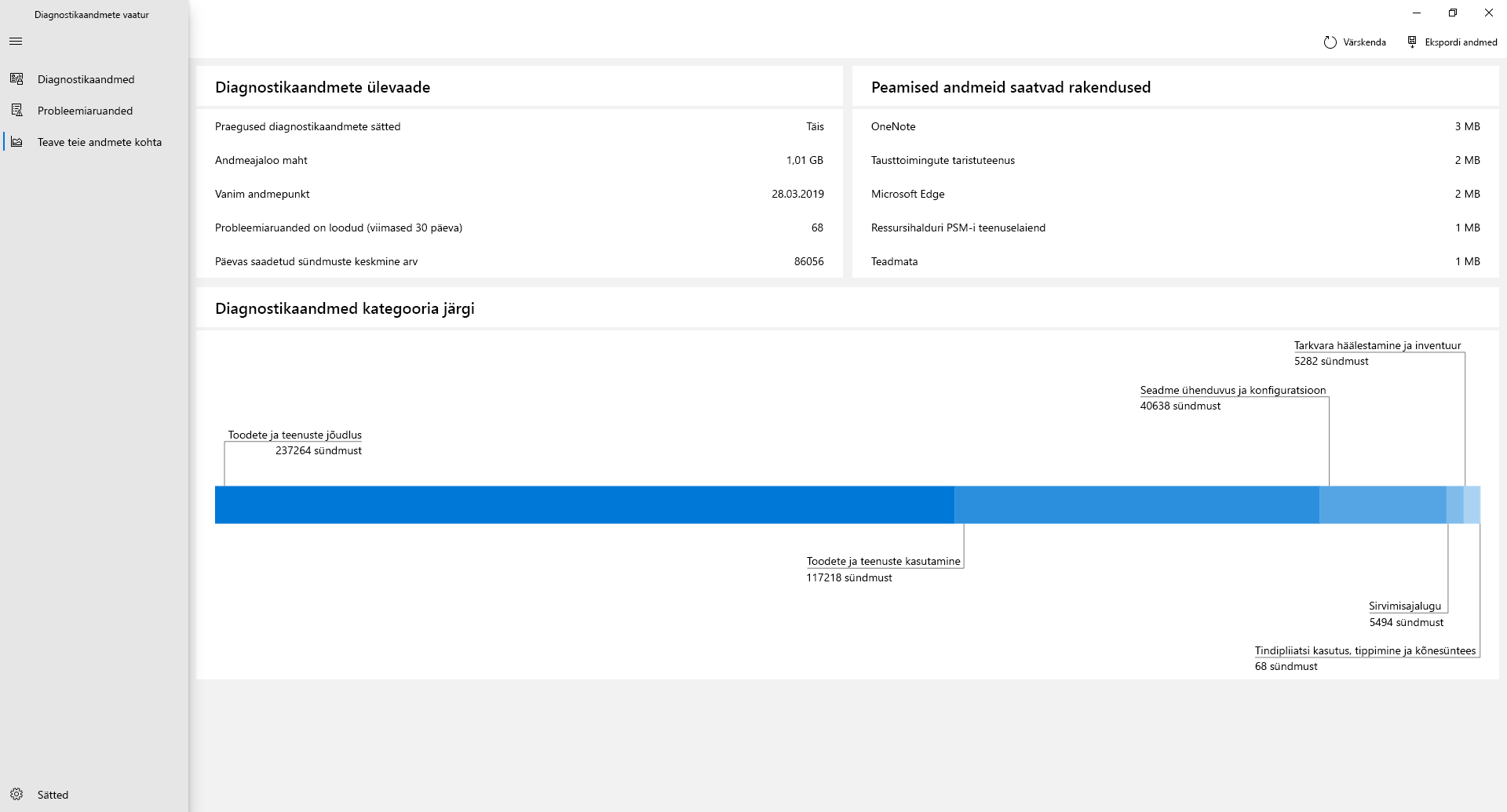
Office’i diagnostikaandmete vaatamine
Vaikimisi on diagnostikaandmete vaaturis kuvatud Windowsi andmed. Samuti saate vaadata Office’i diagnostikaandmeid, kui lubate selle funktsiooni rakendusesätete lehel. Lisateavet Office’i diagnostikaandmete kuvamise kohta leiate sellelt lehelt.
Andmete vaatamise funktsiooni väljalülitamine
Kui olete diagnostikaandmete vaatamise lõpetanud, peaksite andmete vaatamise funktsiooni välja lülitama. See eemaldab ka Windowsi andmete ajaloo. Pange tähele, et see säte ei mõjuta teie Office’i andmete kuvamist ega ajalugu.
Andmete vaatamise funktsiooni väljalülitamine
Avage Start ja valige Sätted>Privaatsus>Diagnostika ja tagasiside.
Lülitage jaotises Diagnostikaandmed säte Kui andmete vaatamine on lubatud, saate vaadata oma diagnostikaandmeid välja.
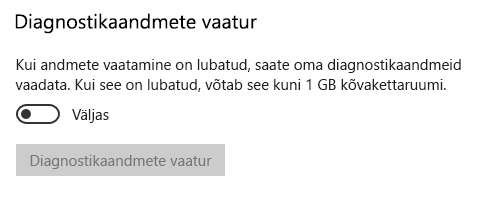
Andmete ajaloo mahu muutmine
Vaikimisi kuvab diagnostikaandmete vaatur Windowsi diagnostikaandmeid kas 1 GB või 30 päeva jagu (olenevalt sellest, kumb täitub esimesena). Kui aja- või ruumilimiit on täis, hakatakse vanimast andmepunktist alates andmeid astmeliselt välja jätma.
NB!
Võtke arvesse, et kui Office'i diagnostikaandmete vaatamine on lubatud, siis Office'i ajalooandmete maht ei ületa 1 GB ja seda ei saa muuta.
Ajalooandmete mahu muutmine
Windowsi diagnostika ajalooandmete mahu muutmiseks avage rakendusesätted, mis asuvad navigeerimismenüü allosas. Kui teie valitud maht või ajalimiit on täis, hakatakse vanimast andmepunktist alates andmeid astmeliselt välja jätma.
NB!
Tööriistas kuvatavate diagnostikaandmete maksimummahu vähendamine eemaldab kogu andmete ajaloo ja nõuab seadme taaskäivitamist. Lisaks võib tööriistas kuvatavate diagnostikaandmete maksimummahu suurendamine mõjutada arvuti jõudlust.
Täiendavate diagnostikaandmete kuvamine probleemiteadete vaatamise tööriistas
Operatsioonisüsteemides Windows 10 versioon 1809 ja uuemates versioonides ning opsüsteemis Windows 11 saate vaadata täiendavaid Windowsi tõrketeavituse diagnostikaandmeid diagnostikaandmete vaaturi lehel Probleemiteadete kuvamine.
Sellelt lehelt leiate kokkuvõtte mitmesugustest krahhiaruannetest, mis saadetakse Windowsi tõrketeavituse osana Microsoftile. Me kasutame neid andmeid selleks, et leida ja lahendada probleeme, mida on raske paljundada, ning et täiustada Windowsi operatsioonisüsteemi.
Samuti saate kasutada juhtpaneelil olevat Windowsi tõrketeavituse tööriista.
Diagnostikaandmete vaaturi abil Windowsi tõrketeavituse diagnostikaandmete vaatamine
Alates Windowsi versioonist 1809 ja hilisemates versioonides saate diagnostikaandmete vaaturis vaadata Windowsi tõrketeavituse diagnostikaandmeid.
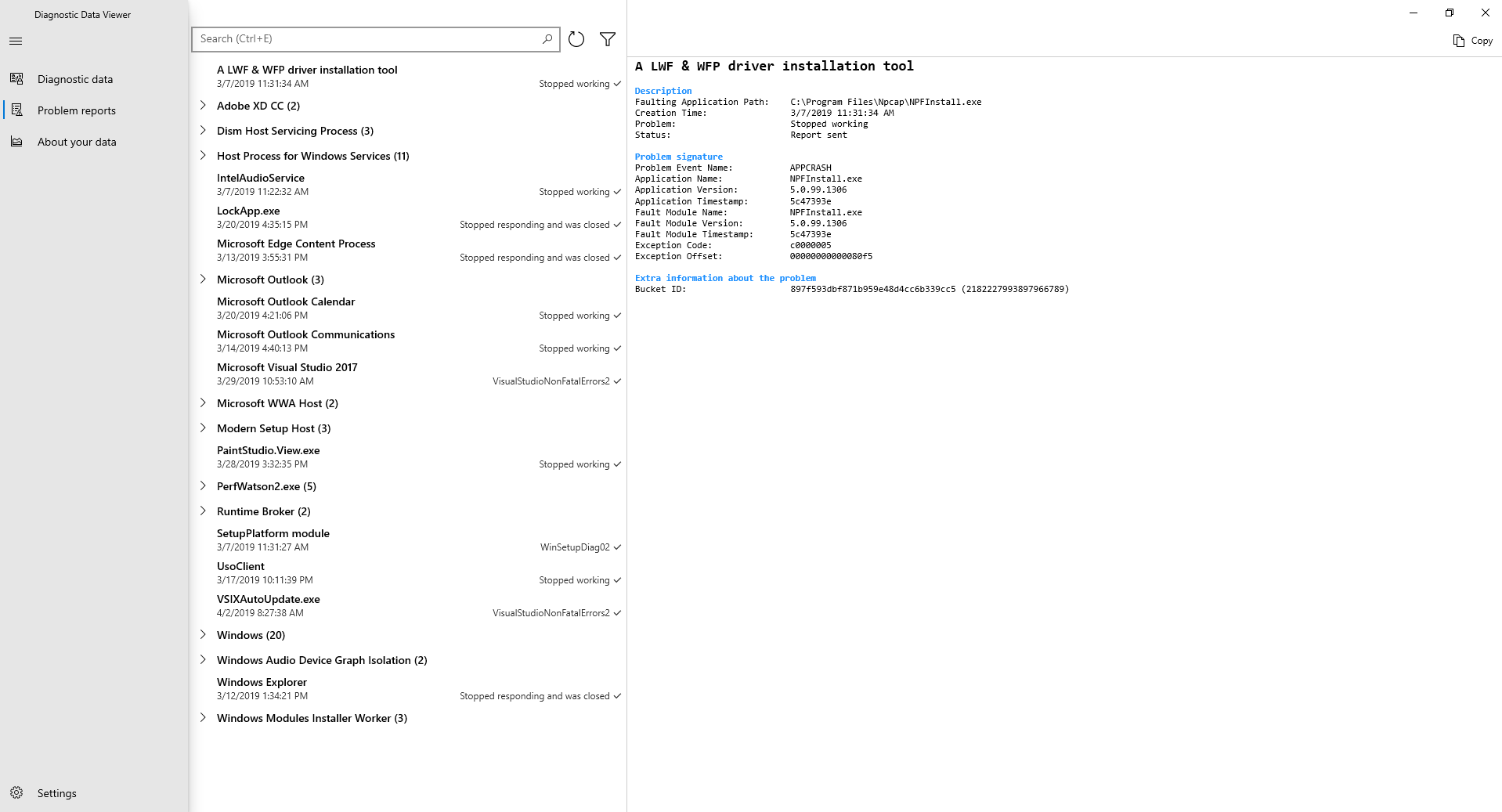
Windowsi tõrketeavituse diagnostikaandmete vaatamine juhtpaneeli kaudu
Avage Start ning valige Juhtpaneel>Kõik juhtpaneeli üksused>Turve ja hooldus>Probleemiteated.
-VÕI-
Avage Start ja sisestage otsingusõna Probleemiteated.
Avatakse tööriist Probleemiteadete vaatamine, kus kuvatakse teie Windowsi tõrketeavituse aruanded koos olekuga, mis näitab, kas teave on saadetud Microsoftile.
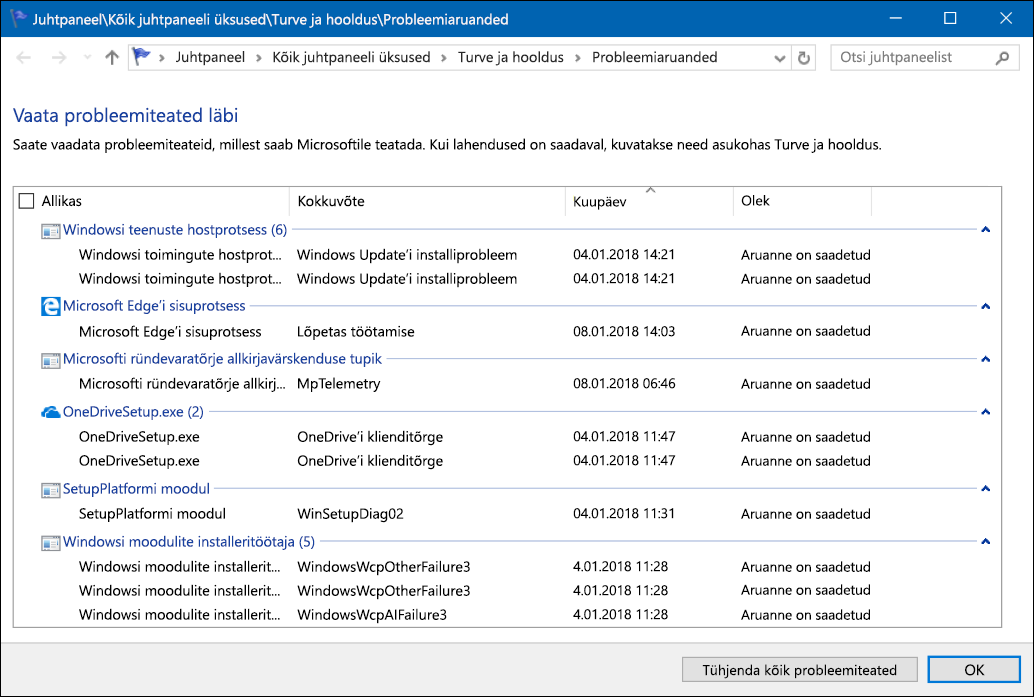
Diagnostikaandmete vaaturi teadaolevad probleemid
Microsoft Edge’i diagnostikaandmed kuvatakse teksti bloobina
Kehtib: uus Microsoft Edge (v. 79.x.x.x või uuem)
Probleem: teatud juhtudel ei õnnestu uue Microsoft Edge’i kogutavaid ja saadetavaid diagnostikaandmeid dekooderi poolt tõlkida. Kui dekodeerimine nurjub, kuvatakse andmed diagnostikaandmete vaaturis teksti bloobina. Tegeleme sellele probleemile lahenduse otsimisega.
Lahendus
- Taaskäivitage arvuti ja avage diagnostikaandmete vaatur.
VÕI
- Taaskäivitage tegumihalduri vahekaardi Teenused kaudu teenus DiagTrack ja avage diagnostikaandmete vaatur.
Taust: osa uuest Microsoft Edge’ist kogutavad diagnostikaandmed saadetakse protokolli puhvreid (protobuf) kasutades, et vähendada võrgu läbilaskevõimet ja parandada andmeedastuse tõhusust. Diagnostikaandmete vaaturil on dekodeerimise võimalus, et tõlkida see protobufi vorming inimesele loetavaks tekstiks. Vea tõttu ei õnnestu dekooderil neid protobufi sõnumeid tõlkida ja seetõttu kuvatakse mõned uue Microsoft Edge’i diagnostikaandmed kodeeritud teksti bloobina.
NB!
Digitaalse turu seadusega (DMA) seotud Windowsi andmetele juurdepääsu või koostalitlusvõime kohta küsimiseks esitage see vorm.
Tagasiside
Varsti tulekul: 2024. aasta jooksul tühistame GitHubi probleemide funktsiooni sisutagasiside mehhanismina ja asendame selle uue tagasisidesüsteemiga. Lisateabe saamiseks vt https://aka.ms/ContentUserFeedback.
Esita ja vaata tagasisidet